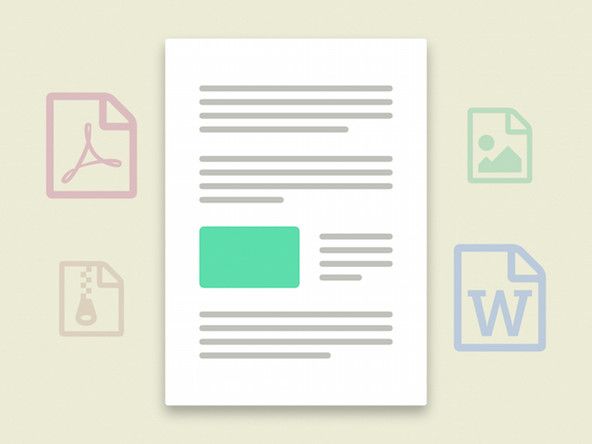학생 기고 위키
교육 프로그램의 멋진 학생들이이 위키를 만들었습니다.
이 문제 해결 페이지는 HP Laserjet Pro 200 컬러 MFP M276nw의 일반적인 문제를 찾고 이러한 문제를 잠재적으로 해결하는 방법을 도와줍니다.
용지 걸림 또는 제대로 공급되지 않음
장치가 인쇄 할 용지를 가져올 수 없습니다. 장치가 용지 걸림을 경고합니다.
프린터에 걸린 용지
걸린 용지를 제거하려면 두 손으로 용지를 세게 잡아 당겨 장치에서 제거하십시오. 문서 공급기, 후면 도어, 용지함 등에 용지 걸림이 발생할 수 있습니다.
나쁜 상태에서 손상된 용지
용지가 너무 습하거나 건조 할 수 있습니다. 습도가 너무 높으면 처음 10 장의 용지를 제거합니다. 너무 건조한 경우 용지를 구부려서 쌓인 정전기를 제거하십시오.
부적절하게 적재 된 용지
용지함에 과부하가 걸리지 않았는지 확인하십시오. 그렇다면 용지가 프린터에로드되도록 적절한 양의 용지를 제거하십시오. 그래도 작동하지 않으면 용지가 올바르게 정렬되었는지 확인하십시오. 용지 더미를 제거하고 평평한 표면에 두드려 가장자리를 다시 정렬 한 다음 용지 더미를 프린터에 다시 삽입 한 다음 다시 인쇄 해보십시오.
마모되거나 더럽거나 부러진 롤러
롤러가 부드럽고 깨끗한 지 확인하려면 축축한 천을 사용하여 쌓인 먼지 나 이물질을 제거합니다. 롤러가 너무 닳았거나 손상된 경우 교체해야 할 수 있습니다. 프린터 롤러를 교체 / 고정하는 방법은 롤러 교체 가이드 .
스캔 및 사본의 선 또는 컬러 밴드
스캔하거나 복사 할 때 이미지가 희미하거나 세로줄로 가득 차 있습니다.
더러운 스캐닝 어셈블리
먼저, 용지 한 장을 양쪽에 넣고 테스트 흑백 복사를 실행하여 평판 및 자동 문서 공급기 (ADF)를 모두 테스트합니다.
아이폰 6 충전 포트 교체 방법
- 라인이 플랫 베드 또는 자동 문서 공급기에서 발생하지만 둘 다가 아닌 경우 : 그런 다음 스캐너 어셈블리에 여전히 청소해야하는 먼지 나 이물질이 있습니다. 스캔 어셈블리를 청소하려면 부드럽고 보풀이없는 천이나 섬유질과 여과, 증류수 또는 생수를 남기지 않는 천을 사용하십시오 (수돗물은 프린터를 손상시킬 수 있음). 계속하기 전에 프린터를 끄고 전원 코드를 뽑으십시오. 천에 물을 살짝 적셔 스캔 어셈블리에서 눈에 보이는 먼지를 닦아냅니다.
- 스캐너 유리 청소에 대한 자세한 내용은 HP 사용 설명서 .
- 라인이 평판 및 자동 문서 공급기 모두에서 발생하는 경우 : 이 하드웨어 문제를 해결하려면 아래 문제 해결 단계를 진행하십시오.
잘못된 전원 연결
프린터를 벽면 콘센트에 직접 연결하십시오. 멀티탭과 서지 방지기는 HP 프린터의 전원이 부족하여 제대로 작동하지 않게 할 수 있습니다. 전원 코드를 벽면 콘센트에 꽂은 후 스캔 / 복사 기능을 다시 테스트하십시오.
문제가 지속되면 전원을 재설정하십시오. 프린터를 켜고 켜져있는 동안 프린터 뒷면에서 전원 코드를 최소 30 초 동안 분리합니다. 기다린 후 전원 코드를 프린터에 다시 연결하면 저절로 다시 켜집니다.
프린터가 무선 네트워크 또는 장치에 연결되지 않음
컴퓨터가 프린터를 감지하지 못합니다. 프린터를 Wi-Fi 연결에 연결하는 데 문제가 있습니다.
소프트 리셋 기한
가능하면 프린터와 Wi-Fi 라우터를 분리하고 20 초간 기다린 다음 장치를 다시 연결합니다. 모든 장치가 다시 켜지면 프린터를 인터넷에 다시 연결합니다.
프린터의 Wi-Fi가 꺼져 있습니다.
컴퓨터가 프린터에 연결되어 있는지 확인하고 장치 및 프린터라고 표시된 페이지를 찾을 때까지 컴퓨터의 시작 메뉴를 탐색합니다. 페이지를 열고 온라인으로 설정할 프린터 이름을 찾으십시오. 오프라인이라는 단어를 클릭하고 팝업 탭에서 프린터 옵션을 클릭하십시오. '오프라인으로 프린터 사용'이라는 옵션을 선택 취소합니다.
무선 인쇄는 지원되지 않습니다
일부 대학 캠퍼스와 같은 다양한 공용 무선 네트워크는 무선 인쇄를 지원하지 않습니다. 프린터는 USB 코드를 통해 장치에 연결하거나 다른 무선 네트워크를 사용하여 인쇄해야합니다.
프린터 전원이 켜지지 않음
전원 버튼을 눌러도 프린터가 시작되지 않습니다. 프린터 디스플레이 화면이 꺼져 있습니다.
전원 코드가 콘센트에 연결되지 않음
프린터가 작동하는 벽면 콘센트에 연결되어 있는지 확인합니다.
벽면 콘센트 결함
프린터가 벽면 콘센트에 연결되어 있지만 여전히 전원이 켜지지 않는 경우 벽면 콘센트가 제대로 작동하는지 확인하십시오. 다른 장치를 콘센트에 연결하여이를 테스트하십시오. 작동하지 않는 경우 다른 벽면 콘센트를 사용하여 연결해보십시오.
결함이있는 전원 버튼
전원 버튼을 눌렀을 때 클릭되는지 확인하십시오. 버튼이 딸깍 소리가 나지 않으면 끼어있는 것이므로 내부에서 청소하거나 교체해야합니다. 교체해야하는 경우 전원 버튼을 수리 / 교체하는 방법을 확인할 수 있습니다. 전원 버튼 교체 가이드 .
품질이 좋지 않거나 인쇄 된 문서가 비어 있습니다.
인쇄하려고 할 때 문서가 흐릿하거나 적절한 색상이 표시되지 않거나 전혀 인쇄되지 않습니다.
비어 있거나 부족한 잉크 카트리지
인쇄 된 문서가 비어 있거나 잘못된 색상으로 표시되는 경우 잉크 카트리지 결함 때문일 수 있습니다. 잉크 카트리지를 교체하려면 패널의 각 측면에있는 탭을 사용하여 프린터의 전면 패널을 열고 사용자를 향한 트레이 핸들을 잡아 당깁니다. 트레이 내부에는 카트리지가 포함되어 있으며 제거하고 교체하지만 각 컬러 카트리지는 트레이의 특정 위치에 있으며 올바른 프린터 기능을 위해 올바른 위치에 다시 배치해야합니다.
전력 손실
인쇄 중에 프린터가 종료되면 앞서 언급 한 전원 연결을 확인하십시오.
헤드폰 잭을 고치는 방법